h2oでphpMyAdminに接続できるようにする
h2o設定ファイル追記
h2oの設定ファイルにパスとファイルディレクトリを追加してあげる
vi /etc/h2o/h2o.conf
user: h2o
gzip: ON
file.index: [ 'index.html', 'index.php' ]
# PHPの設定
file.custom-handler:
extension: .php
fastcgi.connect:
port: /var/run/php-fpm/www.sock
type: unix
hosts:
"xxxxxxxxxx.com:80": ← ホスト名
listen:
port: 80
paths:
"/":
file.dir: /var/www/html
redirect:
url: /index.php/
internal: YES
status: 307
------------↓ここから追記↓------------
"/phpMyAdmin/":
file.dir: /usr/share/phpMyAdmin
/var/lib/phpMyAdminのパーミッションを変更
/var/lib/phpMyAdmin以下のグループ権限がデフォルトだとapacheになっており、そのままだとphpMyAdminに接続した際にエラーが出て接続できなかったり、接続できてもアラートが出ていることがあるので所有者を変更する
(例えば接続後に下記みたいなエラーとかがでる)
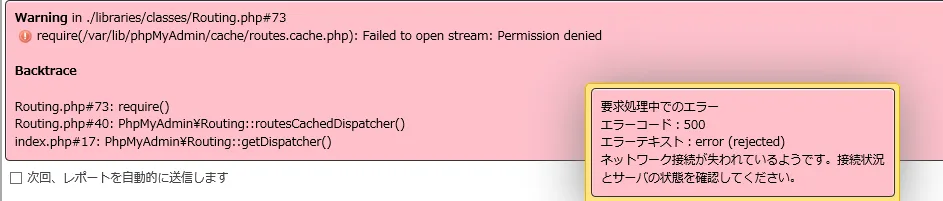
所有者変更
chown root:h2o -R /var/lib/phpMyAdmin
所有者変更できているか確認
ll /var/lib | grep phpMyAdmin ll /var/lib/phpMyAdmin
/var/lib/php/sessionのパーミッションを変更
こちらもグループ権限がデフォルトだとapacheになっていることが多いので、所有者を修正する
ちなみに、/var/lib/php/sessionのパーミッションが原因で接続できないときは下記のようなエラーがでる

所有者変更
chown root:h2o -R /var/lib/php/session
所有者変更できているか確認
ll /var/lib/php ll /var/lib/php/session
/etc/phpMyAdminのパーミッションを変更
こちらもグループ権限がデフォルトだとapacheなので変更する
そのままだとphpMyAdminに接続した際に下記のようなエラーがでる

所有者変更
chown root:h2o -R /etc/phpMyAdmin
所有者変更できているか確認
ll /etc | grep phpMyAdmin ll /etc/phpMyAdmin
サービス再起動
もしphp-fpmをまだ起動していない場合は起動する
systemctl start php-fpm systemctl enable php-fpm systemctl status php-fpm
すでに起動している場合は下記の通り再起動する
systemctl restart h2o systemctl status h2o
接続確認
ブラウザでhttp://[ホスト名]/phpMyAdminに接続する
以下のような画面が表示されたらMariaDBに登録したアカウントでログインを試みる
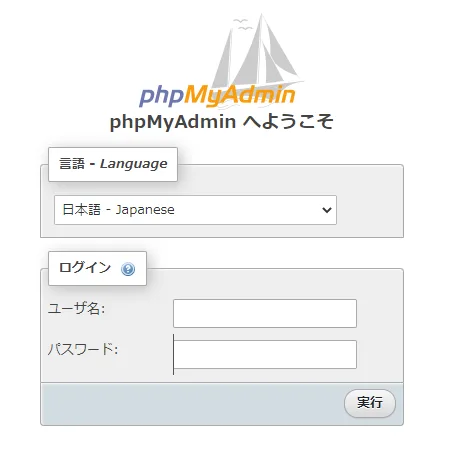


コメント